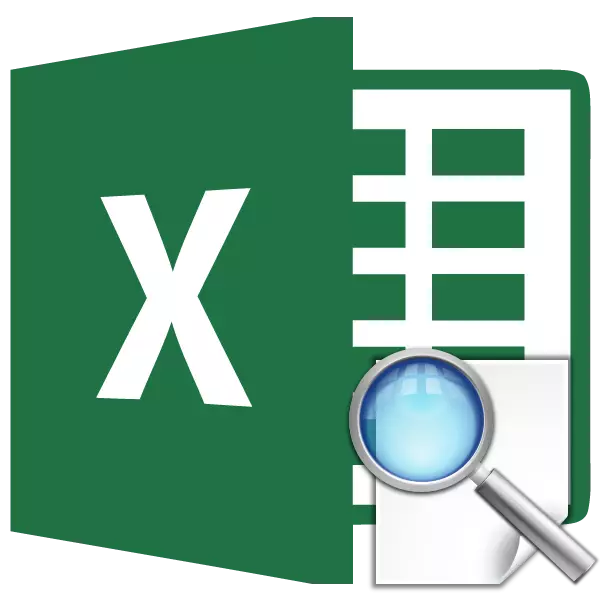
Excel to przede wszystkim program przetwarzania danych, który jest w tabeli. Funkcja widoku wyświetla żądaną wartość z tabeli, przetwarzając określony znany parametr znajdujący się w tym samym wierszu lub kolumnie. Tak więc, na przykład, cena towarów może być wyświetlana w oddzielnej komórce, określając jej nazwę. Podobnie możesz znaleźć numer telefonu przez nazwisko osoby. Wymyślmy szczegółowo, jak działa funkcja widoku.
Widok operatora aplikacji.
Przed przystąpieniem do użycia narzędzia View należy utworzyć tabelę, w którym wymagają wartości, które należy znaleźć, a określone wartości będą. Zgodnie z tymi parametrami zostaną wdrożone wyszukiwanie. Istnieją dwa sposoby korzystania z funkcji: kształt wektorowy i formę tablicy.
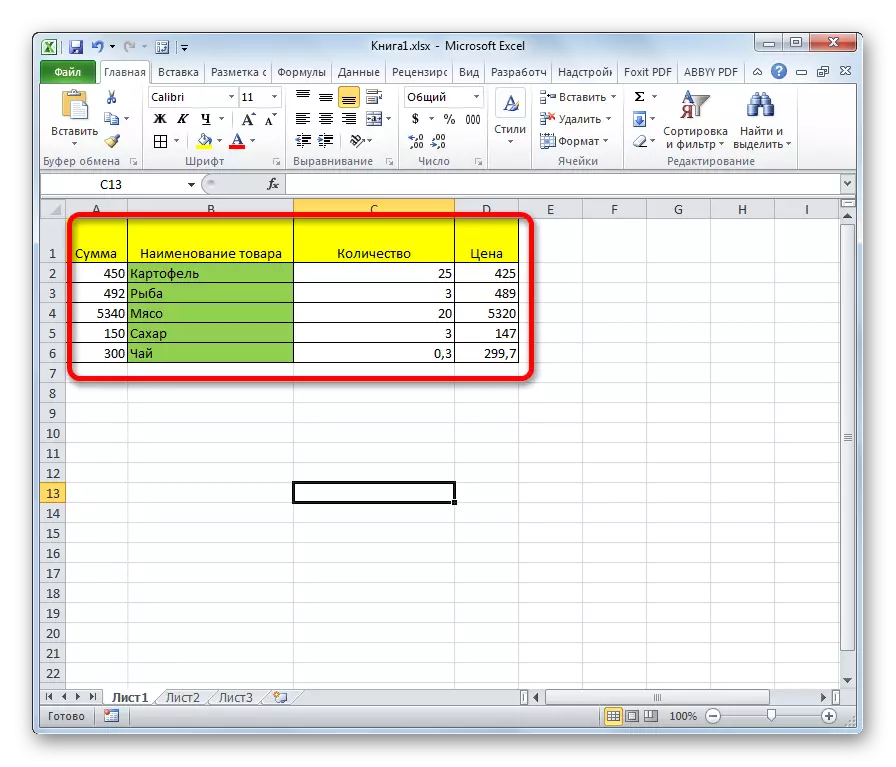
Metoda 1: Formularz wektorowy
Metoda ta jest najczęściej stosowana wśród użytkowników podczas korzystania z operatora przeglądania.
- Dla wygody zbudujemy drugą tabelę z kolumnami "żądaną wartością" i "wynikiem". Nie musi to być koniecznie, ponieważ wszystkie komórki na arkuszu mogą być używane do tych celów. Ale będzie wygodniejsze.
- Wybierz komórkę, w której zostanie wyświetlony wynik końcowy. Będzie to formuła sama. Kliknij ikonę "Funkcja Wklej".
- Zostanie otwarty Kreator Master of Function. Na liście szukania elementu "Widok" podświetlamy go i kliknij przycisk "OK".
- Następnie otwiera dodatkowe okno. Inni operatorzy rzadko są rzadko. Tutaj musisz wybrać jedną z formingów formujących danych, które przekazała się powyżej: wektor lub forma tablicy. Ponieważ rozważamy teraz gatunki wektorowe, wybieramy pierwszą opcję. Kliknij przycisk "OK".
- Otworzy się okno argumentu. Jak widzimy, ta funkcja ma trzy argumenty:
- Pożądana wartość;
- Oglądany wektor;
- Wyniki wektorowe.
Dla tych użytkowników, którzy chcą ręcznie zastosować ten operator, bez używania "Master of Functions", ważne jest, aby poznać składnię do pisania. To wygląda tak:
= Wyświetlanie (żądane_stacja; viewed_tector; vector_teults)
Skupimy się na tych wartościach, które należy wykonać w oknie argumentu.
W polu "Drugą wartości" wprowadzamy współrzędne komórki, gdzie piszemy parametr, do którego zostanie przeprowadzona wyszukiwanie. Zadzwoniliśmy do tak osobnej komórki w drugiej stole. Jak zwykle adres łącza jest przepisany w polu lub ręcznie z klawiatury lub przydzielaniu odpowiedniego obszaru. Druga opcja jest znacznie wygodniejsza.
- W polu "Listing Vector" określa zakres komórek, aw naszym przypadku kolumna, w której znajdują się nazwy, z których jeden będzie rejestrowany w komórce "Wartość mgła". Współrzędne w tej dziedzinie są również najłatwiejszym sposobem podświetlenia obszaru na arkuszu.
- Pole "Wyniki wektorowe" obejmuje współrzędne zakresu, w których wymagają wartości, które musimy znaleźć.
- Po wprowadzeniu wszystkich danych naciśnij przycisk "OK".
- Ale, jak widzimy, do tej pory funkcja wyświetla nieprawidłowy wynik do komórki. Aby zacząć pracować, wprowadź parametr, który musisz wejść do obszaru przeglądanego wektora, którego potrzebujesz.
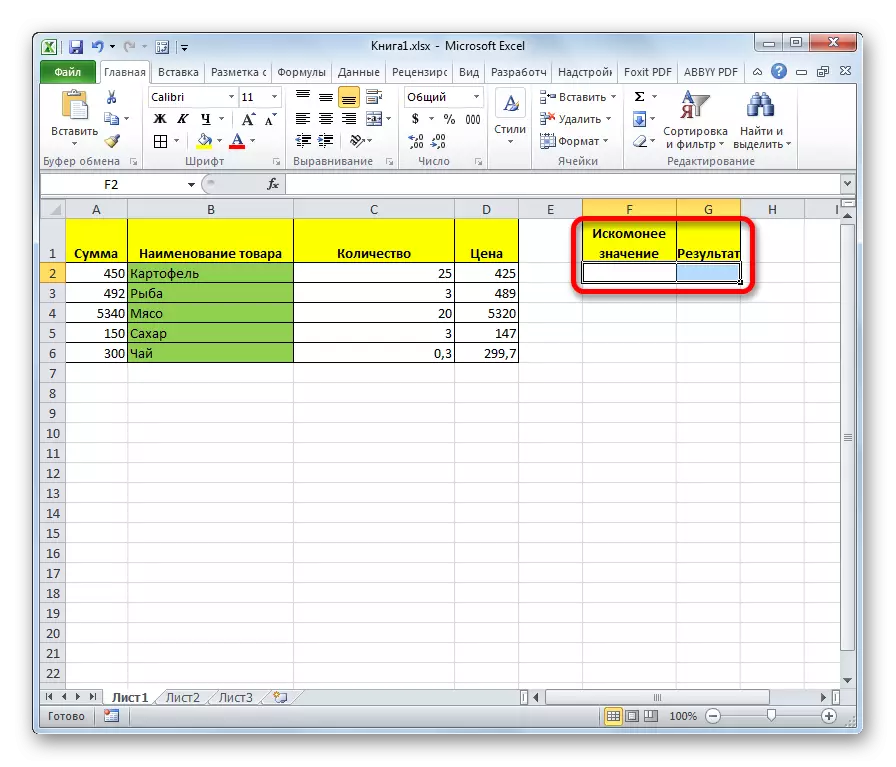
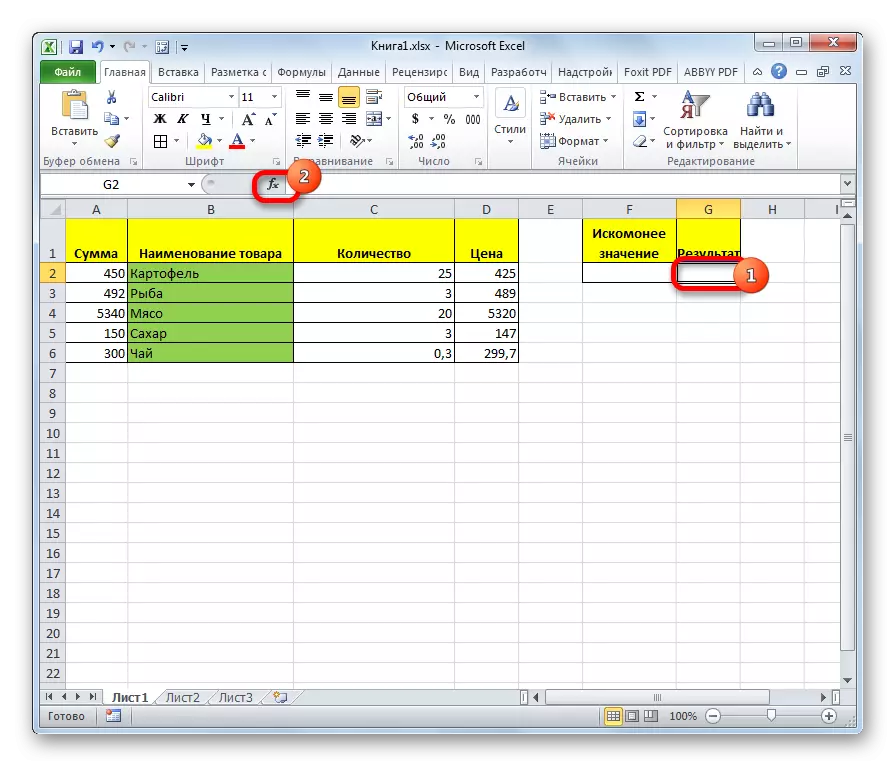
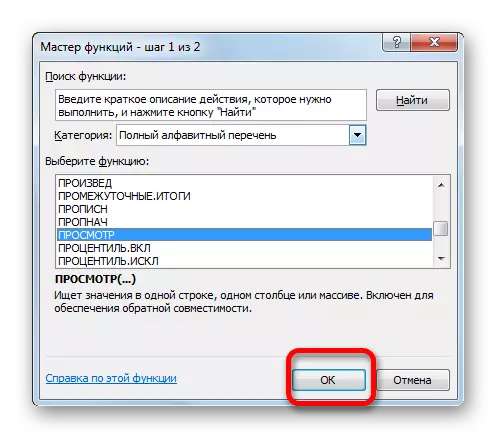
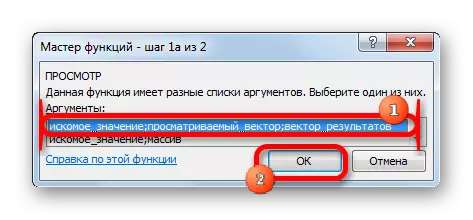
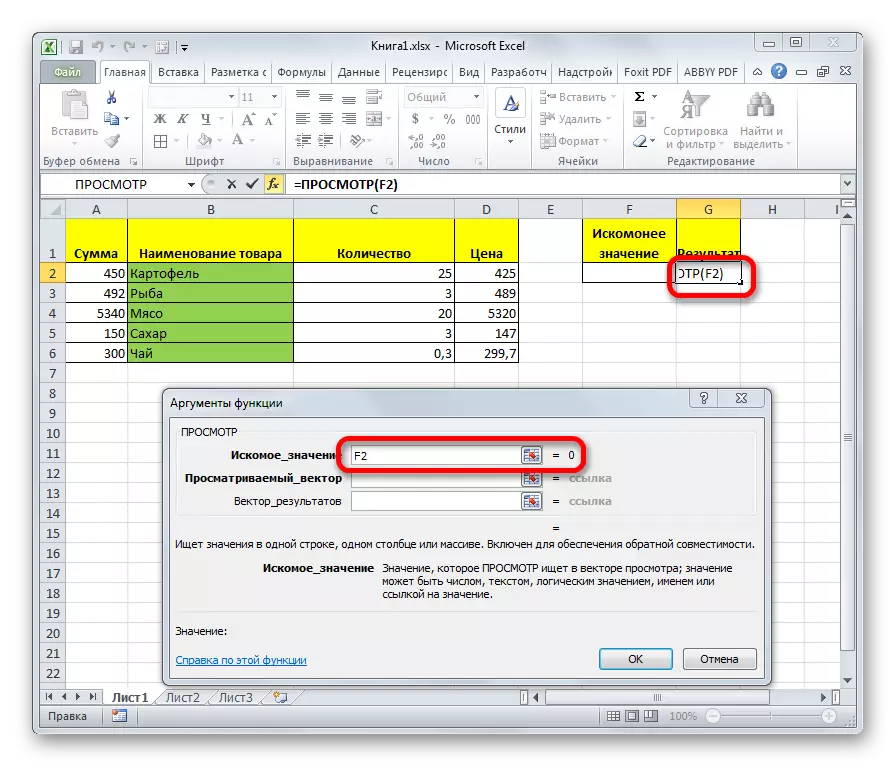
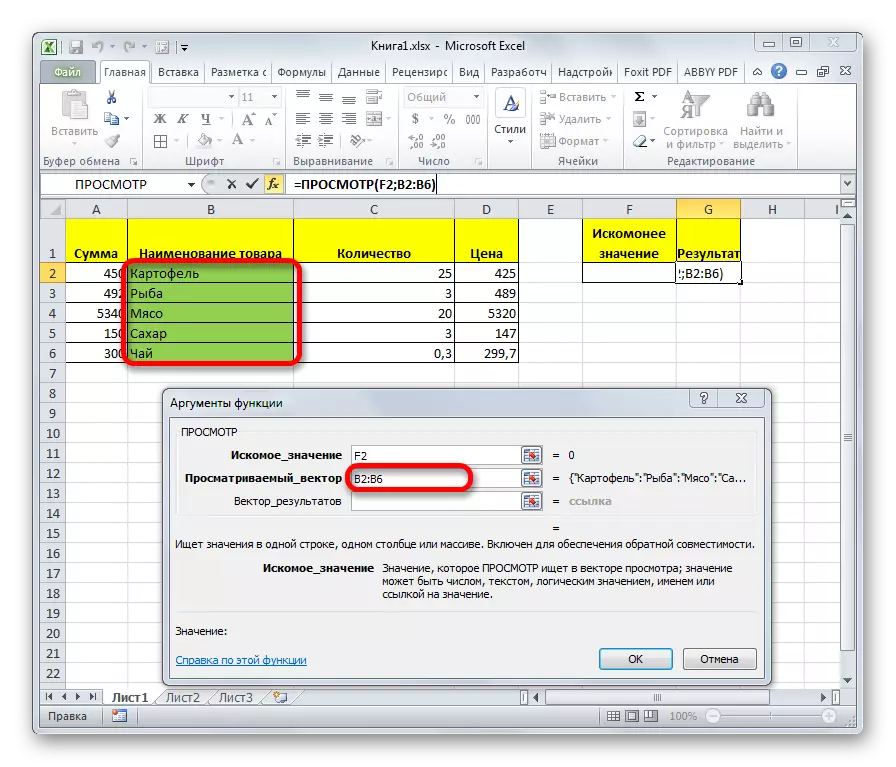
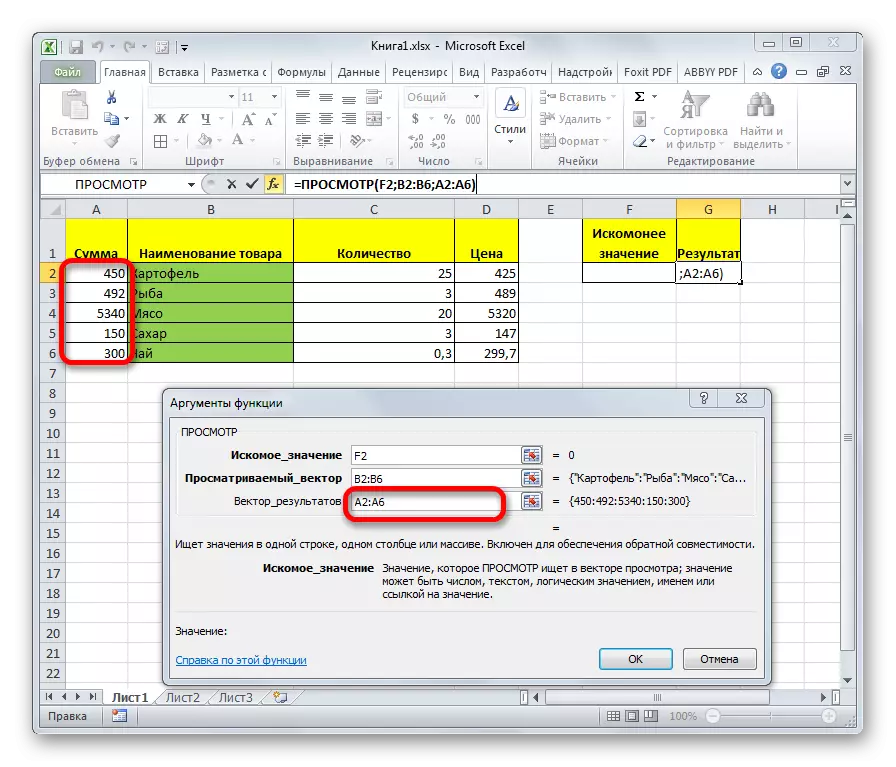
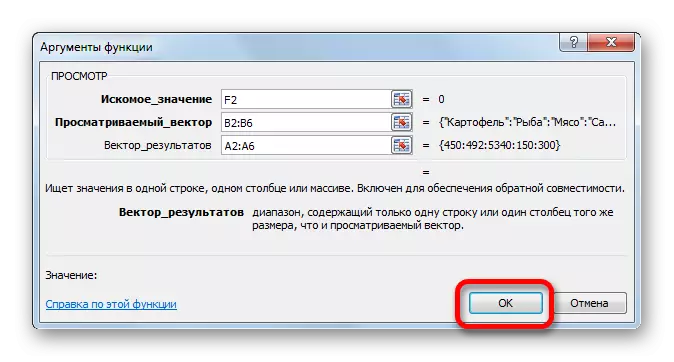
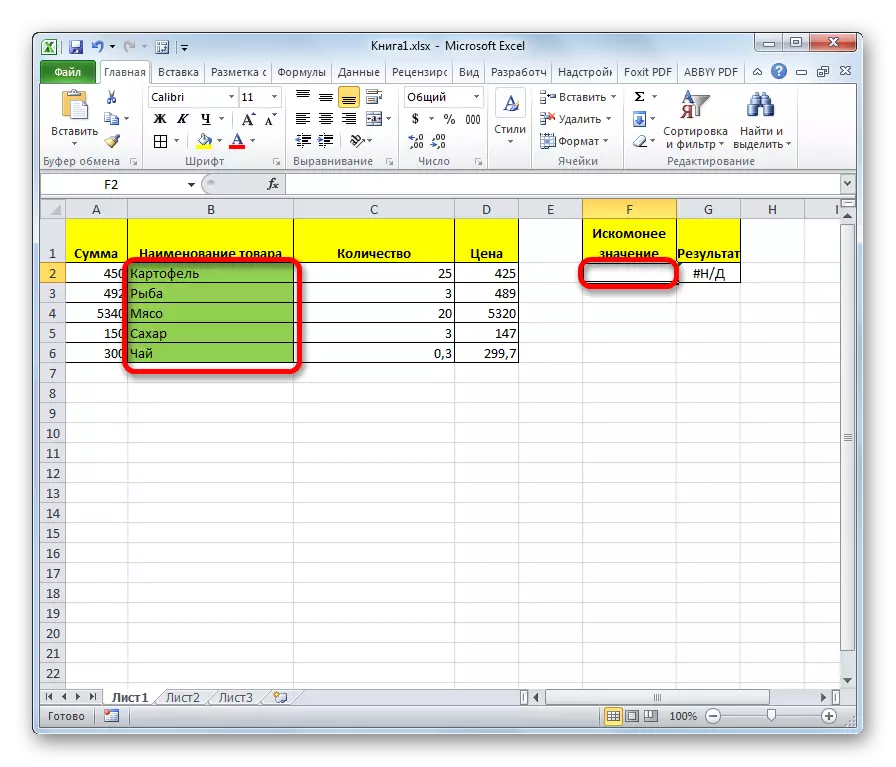
Po wprowadzeniu danych komórka, w której znajduje się funkcja, jest automatycznie wypełniona odpowiedniego wskaźnika z wektora wyników.

Jeśli wprowadzimy inną nazwę w komórce pożądanej wartości, wówczas wynik, zmieni się odpowiednio.
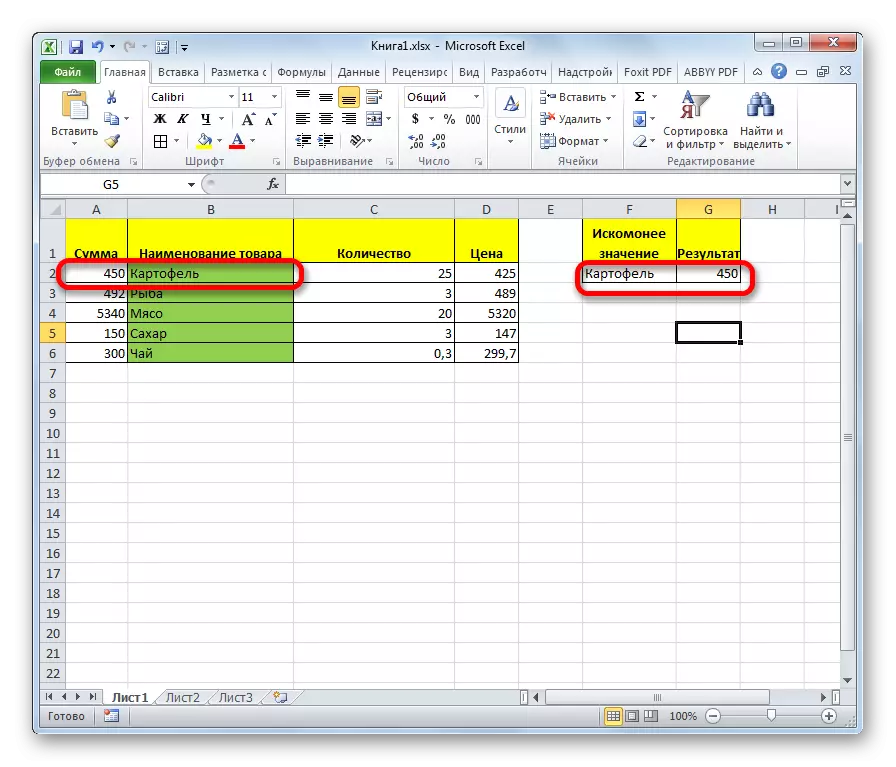
Funkcja widoku jest bardzo podobna do PRD. Ale w kolumnie wyglądającej na zbrojenie, musi koniecznie być skrajnym lewo. Wyświetlanie tego ograniczenia nie ma, że widzimy na powyższym przykładzie.
Lekcja: Funkcje kreatora w programie Excel
Metoda 2: Linia masowa
W przeciwieństwie do poprzedniej metody, ten formularz działa z całą tablicą, która natychmiast zawiera zakres widoczny i zakres wyników. W tym samym czasie oglądany zakres musi być dla skrajnej lewej kolumny tablicy.
- Po wybraniu komórki, w przypadku gdy wynik zostanie wyświetlony, kreator kreatora działa, a przejście do operatora widoku jest wykonane, okno otwiera się, aby wybrać formularz operatora. W tym przypadku wybierz typ operatora do tablicy, czyli drugą pozycję na liście. Kliknij OK".
- Otworzy się okno argumentu. Jak widać, ten podtyp funkcji ma tylko dwa argumenty - "pożądane znaczenie" i "Array". W związku z tym jego składnia jest następująca:
= Wyświetlanie (pożądane) macierzy)
W polu "Wadliwe", jak w poprzedniej metodzie, wprowadź współrzędne komórki, w której zostanie wprowadzona żądanie.
- Ale w polu "Array" musisz określić współrzędne całej tablicy, w którym znajdują się zarówno oglądany zakres, jak i zakres wyników znajdują się. W tym przypadku zakres oglądany musi koniecznie być skrajną lewą kolumną tablicy, w przeciwnym razie formuła będzie działać nieprawidłowo.
- Po wprowadzeniu określonych danych naciśnij przycisk "OK".
- Teraz, jak ostatni raz, aby użyć tej funkcji, w komórce dla żądanej wartości, wprowadzamy jedną z nazw oglądanych zakresu.
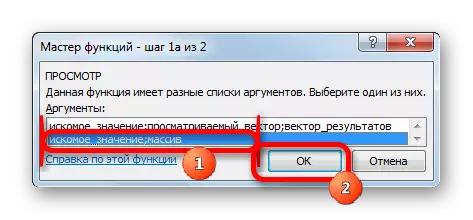
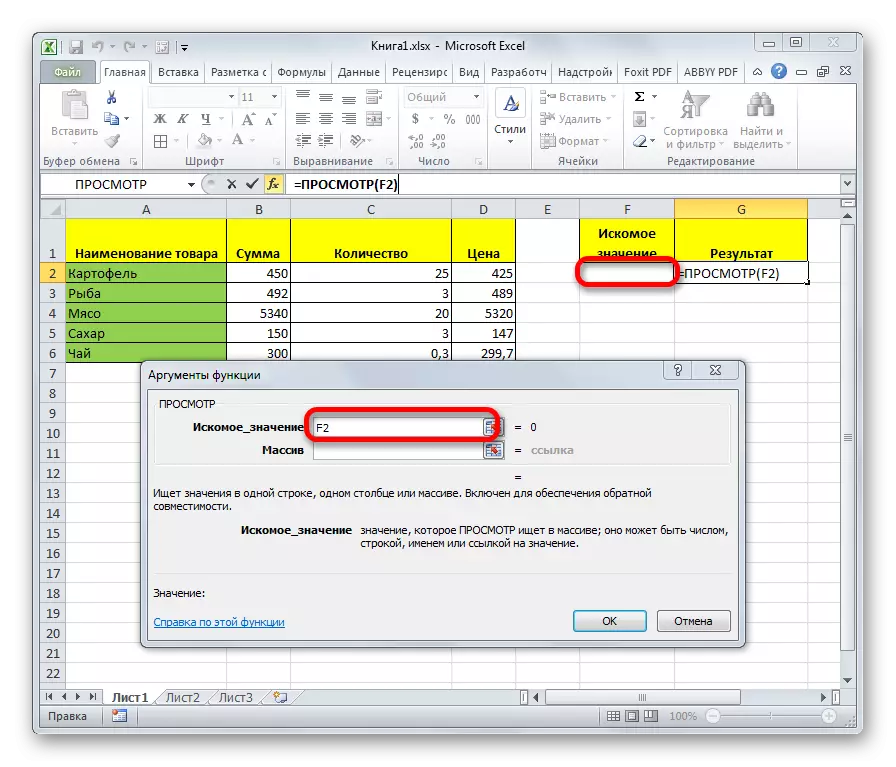
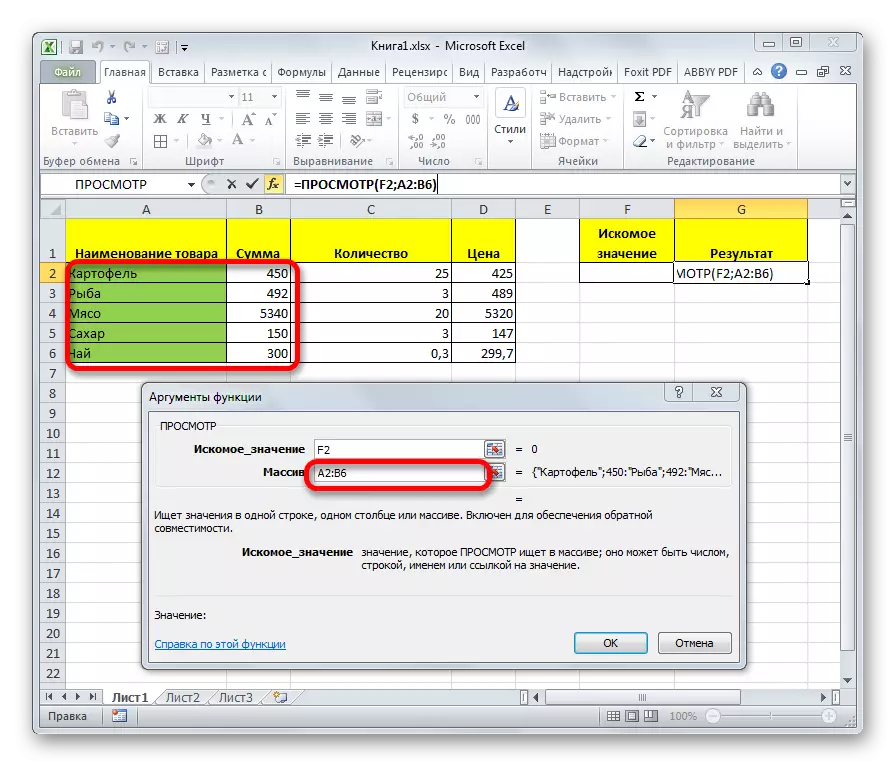
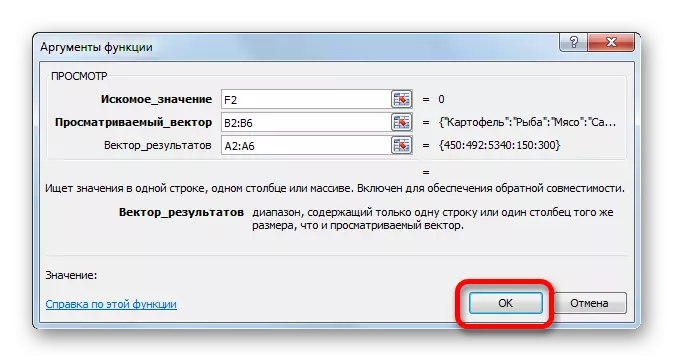
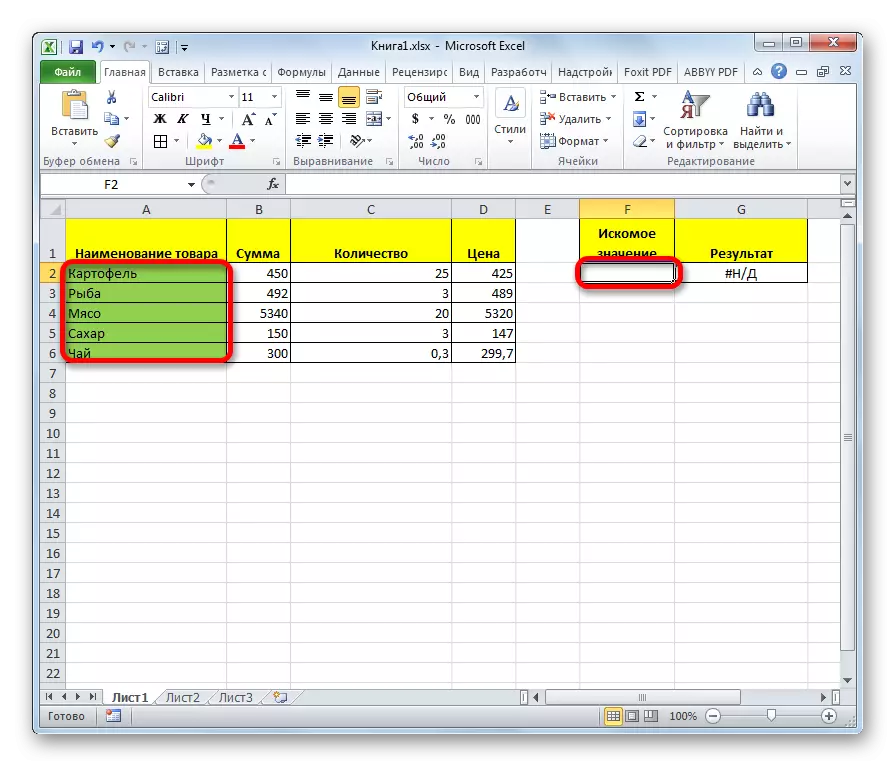
Jak widać, po tym wynik jest automatycznie usuwany do odpowiedniego obszaru.
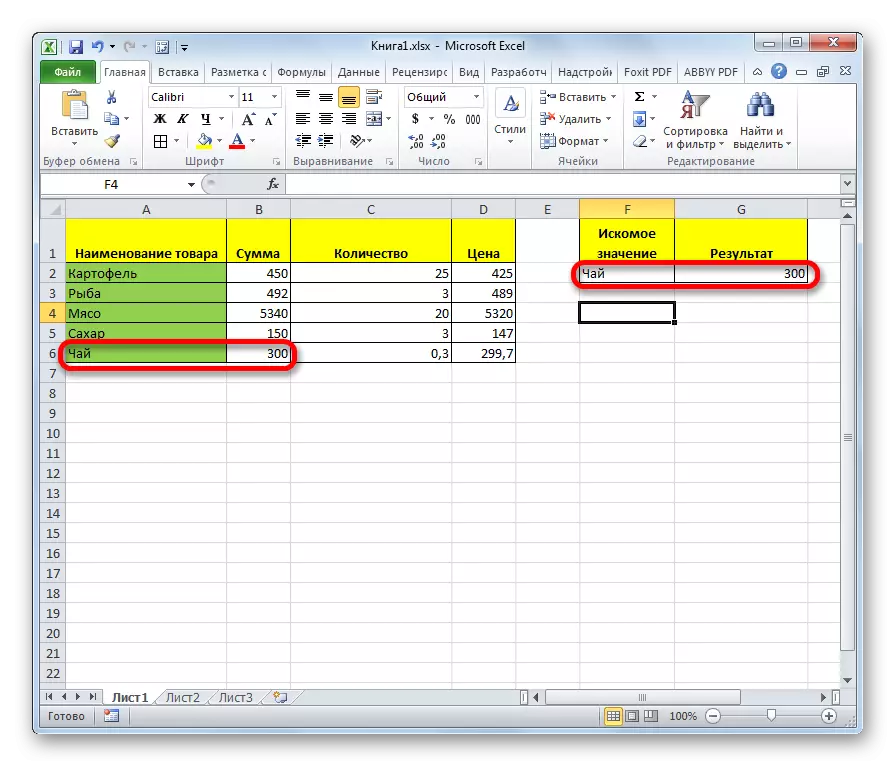
Uwaga! Należy zauważyć, że widok formuły dla masywu jest przestarzały. W nowych wersjach programu Excel jest obecny, ale pozostaje tylko w celu kompatybilności z dokumentami dokonanymi w poprzednich wersjach. Chociaż możliwe jest użycie formy zestawu w nowoczesnych przypadkach programu, zaleca się zamiast tego korzystać z nowych bardziej zaawansowanych funkcji Prd (do wyszukiwania w pierwszej kolumnie zakresu) i GPR (do wyszukiwania w pierwszym rzędzie Zakres). Nie ustępują miejsca do funkcjonalności do przeglądania formuły do tablic, ale działają poprawnie. Ale widoku operatora wektorowy jest odpowiedni do tej pory.
Lekcja: Przykłady funkcji RFD w Excelu
Jak widać, operator oglądania jest doskonałym asystentem podczas wyszukiwania danych na żądanej wartości. Ta funkcja jest szczególnie przydatna w dużych tabelach. Należy również zauważyć, że istnieją dwie formy tej funkcji - wektor i tablicy. Ostatni jest już przestarzały. Chociaż niektórzy użytkownicy nadal stosuje się.
